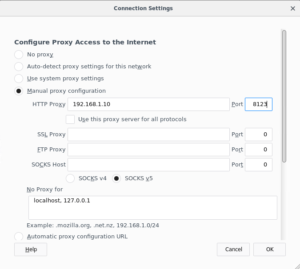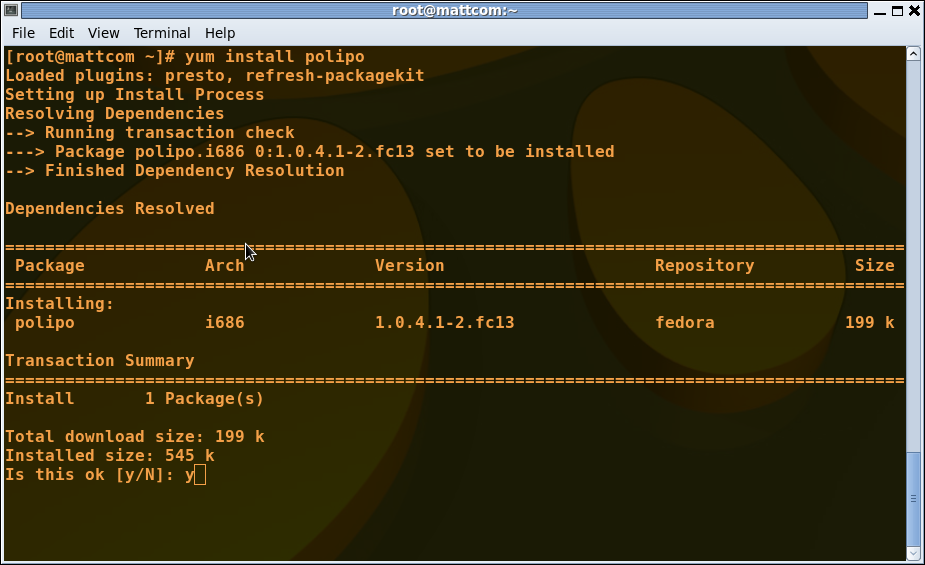Polipo был лучшим HTTP-прокси, когда он появился.
С тех пор поведение в Интернете сильно изменилось, и HTTPS стал популярным.
HTTPS запрещает промежуточным устройствам считывать трафик и кэшировать его.
Полипо не поддерживается в настоящее время, но полезен для различных случаев.
Например, инструмент тор-сети Orbot содежит этот прокси.
Установка для Ubuntu, Debian, Mint, Kali
Мы можем установить polipo для Ubuntu, Debian, Mint, Kali с помощью команды apt-get, как показано ниже.
$ sudo apt-get install polipo
Конфигурационный файл
Файл конфигурации Polipo хранится в /etc/polipo/polipo.
Мы будем использовать этот файл конфигурации для изменения конфигурации.
Мы можем настроить конфигурацию, такую как адрес прокси, разрешенные клиенты, журнал и т. д.
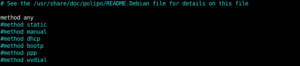
Параметры
Существует много опций конфигурации, поддерживаемых Polipo.
Мы можем перечислить опции с опцией -v для команды polipo, как показано ниже.
Интересно, что для этой опции требуются привилегии суперпользователя, которые предоставляются sudo в следующем примере.
$ sudo polipo -v
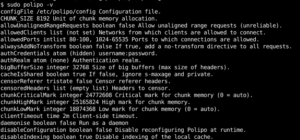
Установите адрес прокси
По умолчанию прокси будет прослушивать локальные прокси-соединения.
Мы можем разрешить polipo прослушивать данный IP-адрес для прокси-соединения в сети.
Мы будем использовать конфигурацию proxyAddress и предоставим IP-адрес сетевого интерфейса для этого в файле конфигурации /etc/polipo/polipo.
Polipo будет прослушивать порт TCP 8123 по умолчанию.
proxyAddress = 192.168.122
Установить разрешенных клиентов
Мы можем разрешить или запретить клиента, который может подключиться к нашему прокси-серверу Polipo.
Мы будем использовать опцию allowClients.
Мы можем предоставить сетевой адрес в формате CIDR или клиентском диапазоне/
allowedClients=192.168.122.0/24
ИЛИ мы можем использовать звездочку *, чтобы указать весь диапазон сетевых адресов
allowedClients=192.168.122.*
Мы также можем использовать звездочку для сетевой части адреса, как показано ниже.
allowedClients=192.168.*.*
Отображение статуса службы Polipo
Мы можем использовать команду systemctl для отображения статуса службы polipo, как показано ниже.
$ sudo systemctl status polipo
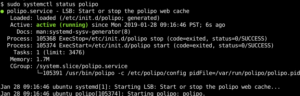
Перезапустите службу для перезагрузки конфигурации
После внесения некоторых изменений в конфигурацию в /etc/polipo/polipo нам нужно перезапустить службу прокси polipo, чтобы изменения вступили в силу.
Мы будем использовать команду systemctl, как показано ниже, которая перезапустит polipo и перезагрузит конфигурацию.
$ sudo systemctl restart polipo
Пример конфигурации клиента для команды Apt
Есть много приложений, которые могут использовать прокси для подключения к Интернету.
Команда Apt может использоваться с конфигурацией прокси.
Мы можем настроить Apt с помощью следующей строки, чтобы подключить прокси-сервер типа polipo.
Acquire::http::Proxy "http://192.168.0.1:8123";
Пример клиентской конфигурации для Firefox
Мы также можем настроить браузер Firefox для использования прокси-сервера polipo с номером порта TCP 8123.
Откройте следующую конфигурацию Edit-> Preferences-> Settings Connection-> Maual Proxy Configuration